Page 305 of 644
303
PRIUS v_OM_OM47B23D_(D)
5-3. Utilisation du système multimédia
5
Système audio
Sélection de la source audio
Appuyez sur le bouton “AUDIO” pour afficher l’écran de sélection
de la source audio.
Si l’écran de sélection de la source audio ne s’affiche pas, appuyez de
nouveau sur le bouton “AUDIO”.
Sélectionnez la source audio
souhaitée.Sélectionnez la source audio
souhaitée, puis sélectionnez ou pour la réorgani-
ser.
Chaque fois que vous appuyez sur le contacteur “MODE”, la source
audio est modifiée.
Le passage d’une source audio à une autre par exemple la radio
et le CD est expliqué dans cette section.
Changement de source audio
1
2
1
Utilisation des contacteurs au volant pour changer la source
audio
Page 307 of 644
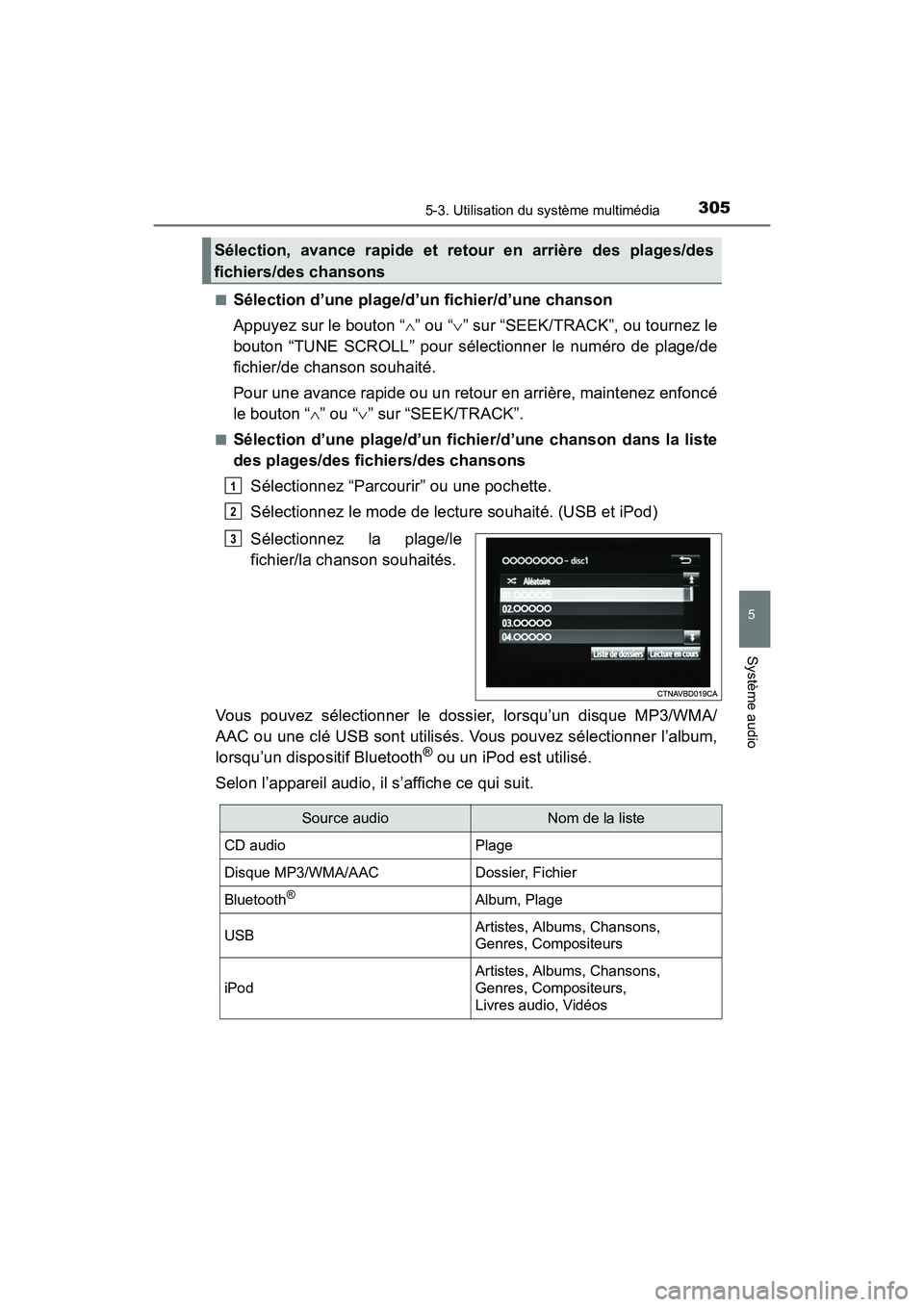
PRIUS v_OM_OM47B23D_(D)
3055-3. Utilisation du système multimédia
5
Système audio
■Sélection d’une plage/d’un fichier/d’une chanson
Appuyez sur le bouton “∧” ou “ ∨” sur “SEEK/TRACK”, ou tournez le
bouton “TUNE SCROLL” pour sélectionner le numéro de plage/de
fichier/de chanson souhaité.
Pour une avance rapide ou un retour en arrière, maintenez enfoncé
le bouton “ ∧” ou “ ∨” sur “SEEK/TRACK”.
■Sélection d’une plage/d’un fichier/d’une chanson dans la liste
des plages/des fichiers/des chansons
Sélectionnez “Parcourir” ou une pochette.
Sélectionnez le mode de lecture souhaité. (USB et iPod)
Sélectionnez la plage/le
fichier/la chanson souhaités.
Vous pouvez sélectionner le dossier, lorsqu’un disque MP3/WMA/
AAC ou une clé USB sont utilisés. Vous pouvez sélectionner l’album,
lorsqu’un dispositif Bluetooth
® ou un iPod est utilisé.
Selon l’appareil audio, il s’affiche ce qui suit.
Sélection, avance rapide et retour en arrière des plages/des
fichiers/des chansons
1
2
3
Source audioNom de la liste
CD audioPlage
Disque MP3/WMA/AACDossier, Fichier
Bluetooth®Album, Plage
USBArtistes, Albums, Chansons,
Genres, Compositeurs
iPod
Artistes, Albums, Chansons,
Genres, Compositeurs,
Livres audio, Vidéos
Page 308 of 644
306
PRIUS v_OM_OM47B23D_(D)
5-3. Utilisation du système multimédia
Utilisation optimale du système audio
Sélectionnez “-” ou “+”
pour régler les aigus, les
médiums et les graves à
un niveau situé entre -5
et 5.
Sélectionnez “Avant” ou
“Arrière” pour régler l’équili-
brage sonore avant/arrière.
Sélectionnez “G” ou “D” pour régler l’équilibrage sonore gauche/ droite.
■ La qualité sonore est réglée de manière individuelle
Le niveau des aigus, des médiums et des graves peut être réglé séparément
pour chaque mode audio.
Vous pouvez régler la qualité sonore (Aigus/Médiums/Graves) et
l’équilibrage, sur l’écran “Paramètres du son”.
Procédure pour régler les paramètres audio et la qualité sonore
123
45
67
Page 309 of 644

307
PRIUS v_OM_OM47B23D_(D)
5-4. Utilisation de la radio
5
Système audio
Fonctionnement de la radio
Si vous appuyez sur le bouton “AUDIO”, l’écran de commande audio
s’affichera à partir de n’importe quel écran de la source sélectionnée.L’écran de sélection de la
source audio s’affiche
Stations présélectionnées
Sélectionnez ce bouton pour
afficher des messages texte
RBDS
*
Recherche des stations dispo-
nibles
Sélectionnez ce bouton pour afficher une liste des stations disponi-
bles
Réglage du son ( →P. 306)
*: FM uniquement
Syntonisez la station souhaitée en utilisant l’une des méthodes sui-
vantes.
■Recherche de station
Appuyez sur le bouton “ ∧” ou “ ∨” sur “SEEK/TRACK”.
La radio commencera à rechercher une station émettant à la fré-
quence plus élevée ou plus basse la plus proche et elle s’arrêtera
dès qu’elle l’aura trouvée.
■Syntonisation manuelle
Tournez le bouton “TUNE SCROLL”.
■Stations présélectionnées
Sélectionnez la station présélectionnée souhaitée.
Pour commencer l’écoute de la radio, sélectionnez “AM” ou
“FM” sur l’écran de sélection de la source audio.
Écran de commande audio
1
2
3
4
Sélection d’une station
5
6
Page 311 of 644
309
PRIUS v_OM_OM47B23D_(D)
5-5. Lecture d’un CD audio et de disques MP3/WMA/AAC
5
Système audio
Fonctionnement du lecteur de CD
Si vous appuyez sur le bouton “AUDIO”, l’écran de commande audio
s’affichera à partir de n’importe quel écran de la source sélectionnée.L’écran de sélection de la
source audio s’affiche
Affichage de la liste des plages/
des fichiers
Lecture aléatoire (
→P. 295)
Répétition de lecture (
→P. 295)
Pause
Sélectionnez pour repren-
dre la lecture.
Réglage du son (
→P. 306)
Pour commencer l’écoute d’un CD, insérez un disque ou sélec-
tionnez “CD” sur l’écran de sélection de la source audio si un
disque est déjà inséré.
Écran de commande audio
1
2
3
4
5
6
Page 312 of 644
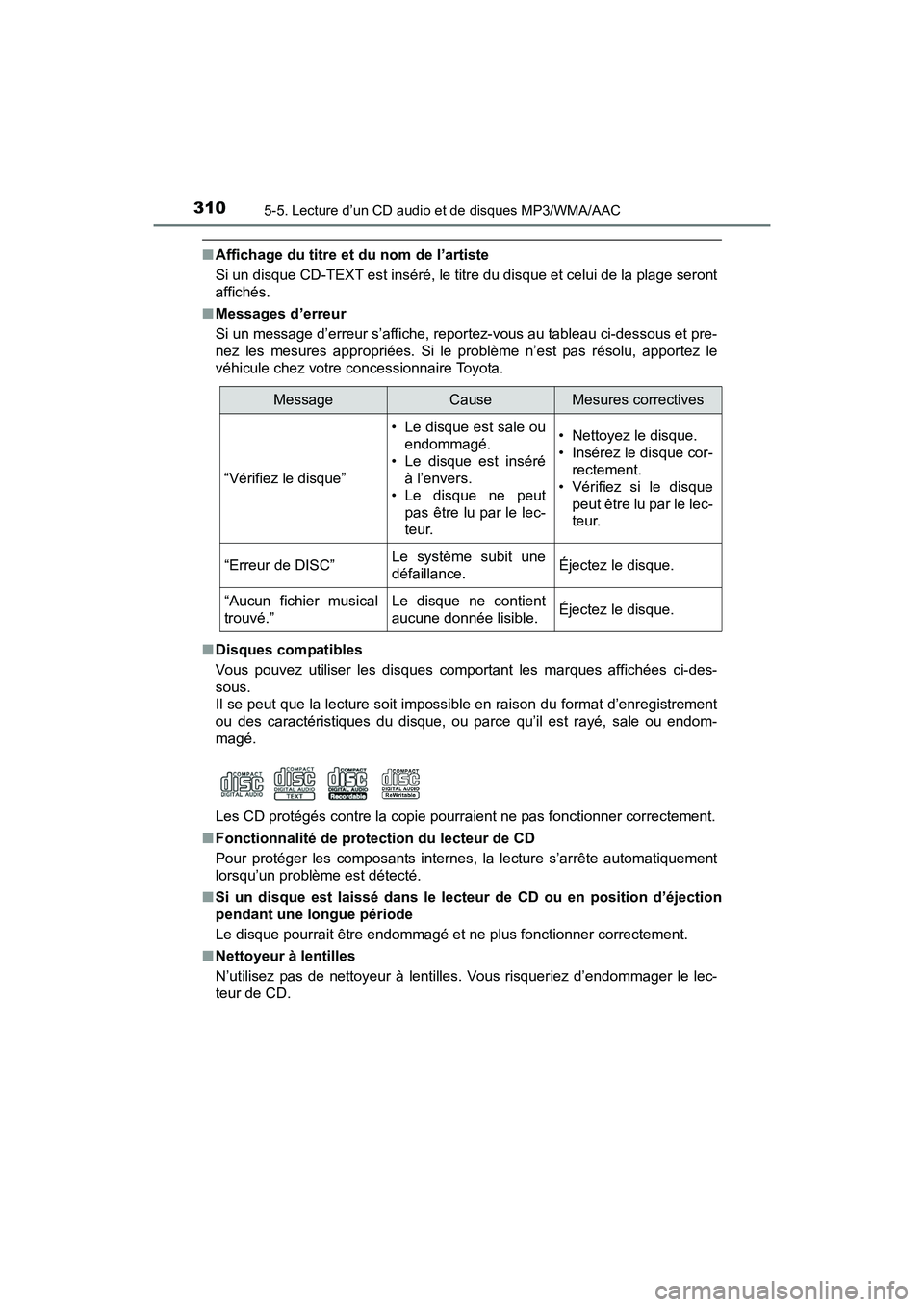
3105-5. Lecture d’un CD audio et de disques MP3/WMA/AAC
PRIUS v_OM_OM47B23D_(D)
■Affichage du titre et du nom de l’artiste
Si un disque CD-TEXT est inséré, le titre du disque et celui de la plage seront
affichés.
■ Messages d’erreur
Si un message d’erreur s’affiche, repor tez-vous au tableau ci-dessous et pre-
nez les mesures appropriées. Si le problème n’est pas résolu, apportez le
véhicule chez votre concessionnaire Toyota.
■ Disques compatibles
Vous pouvez utiliser les disques comportant les marques affichées ci-des-
sous.
Il se peut que la lecture soit impossible en raison du format d’enregistrement
ou des caractéristiques du disque, ou parce qu’il est rayé, sale ou endom-
magé.
Les CD protégés contre la copie pourraient ne pas fonctionner correctement.
■ Fonctionnalité de protection du lecteur de CD
Pour protéger les composants internes, la lecture s’arrête automatiquement
lorsqu’un problème est détecté.
■ Si un disque est laissé dans le lecteur de CD ou en position d’éjection
pendant une longue période
Le disque pourrait être endommagé et ne plus fonctionner correctement.
■ Nettoyeur à lentilles
N’utilisez pas de nettoyeur à lentilles. Vous risqueriez d’endommager le lec-
teur de CD.
MessageCauseMesures correctives
“Vérifiez le disque” • Le disque est sale ou
endommagé.
• Le disque est inséré à l’envers.
• Le disque ne peut pas être lu par le lec-
teur. • Nettoyez le disque.
• Insérez le disque cor-
rectement.
• Vérifiez si le disque peut être lu par le lec-
teur.
“Erreur de DISC”Le système subit une
défaillance.Éjectez le disque.
“Aucun fichier musical
trouvé.”Le disque ne contient
aucune donnée lisible.Éjectez le disque.
Page 313 of 644
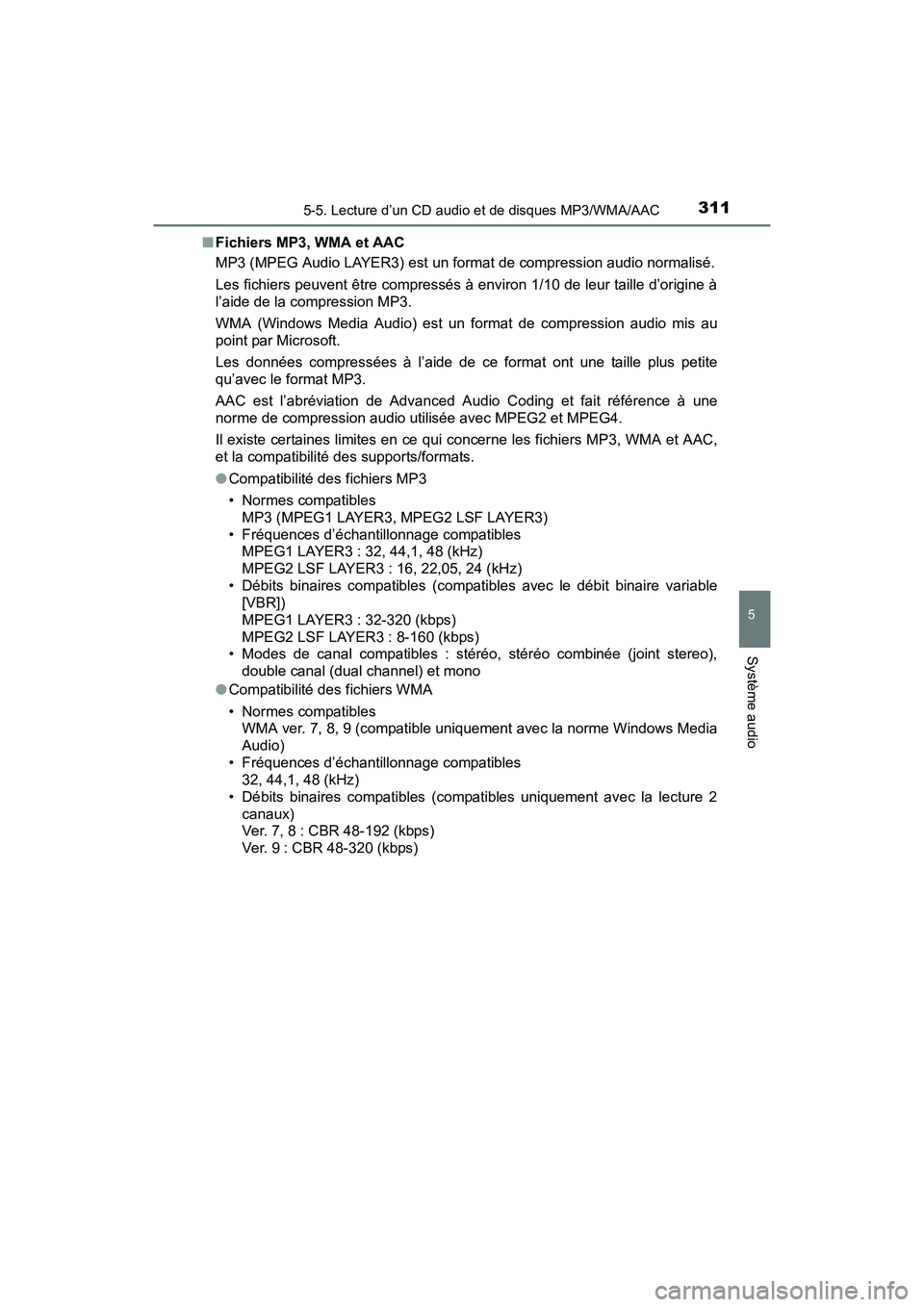
PRIUS v_OM_OM47B23D_(D)
3115-5. Lecture d’un CD audio et de disques MP3/WMA/AAC
5
Système audio
■Fichiers MP3, WMA et AAC
MP3 (MPEG Audio LAYER3) est un format de compression audio normalisé.
Les fichiers peuvent être compressés à environ 1/10 de leur taille d’origine à
l’aide de la compression MP3.
WMA (Windows Media Audio) est un format de compression audio mis au
point par Microsoft.
Les données compressées à l’aide de ce format ont une taille plus petite
qu’avec le format MP3.
AAC est l’abréviation de Advanced Audio Coding et fait référence à une
norme de compression audio utilisée avec MPEG2 et MPEG4.
Il existe certaines limites en ce qui concerne les fichiers MP3, WMA et AAC,
et la compatibilité des supports/formats.
● Compatibilité des fichiers MP3
• Normes compatibles
MP3 (MPEG1 LAYER3, MPEG2 LSF LAYER3)
• Fréquences d’échantillonnage compatibles MPEG1 LAYER3 : 32, 44,1, 48 (kHz)
MPEG2 LSF LAYER3 : 16, 22,05, 24 (kHz)
• Débits binaires compatibles (compatibl es avec le débit binaire variable
[VBR])
MPEG1 LAYER3 : 32-320 (kbps)
MPEG2 LSF LAYER3 : 8-160 (kbps)
• Modes de canal compatibles : stéréo, stéréo combinée (joint stereo),
double canal (dual channel) et mono
● Compatibilité des fichiers WMA
• Normes compatibles
WMA ver. 7, 8, 9 (compatible uniquement avec la norme Windows Media
Audio)
• Fréquences d’échantillonnage compatibles 32, 44,1, 48 (kHz)
• Débits binaires compatibles (compatibles uniquement avec la lecture 2 canaux)
Ver. 7, 8 : CBR 48-192 (kbps)
Ver. 9 : CBR 48-320 (kbps)
Page 314 of 644
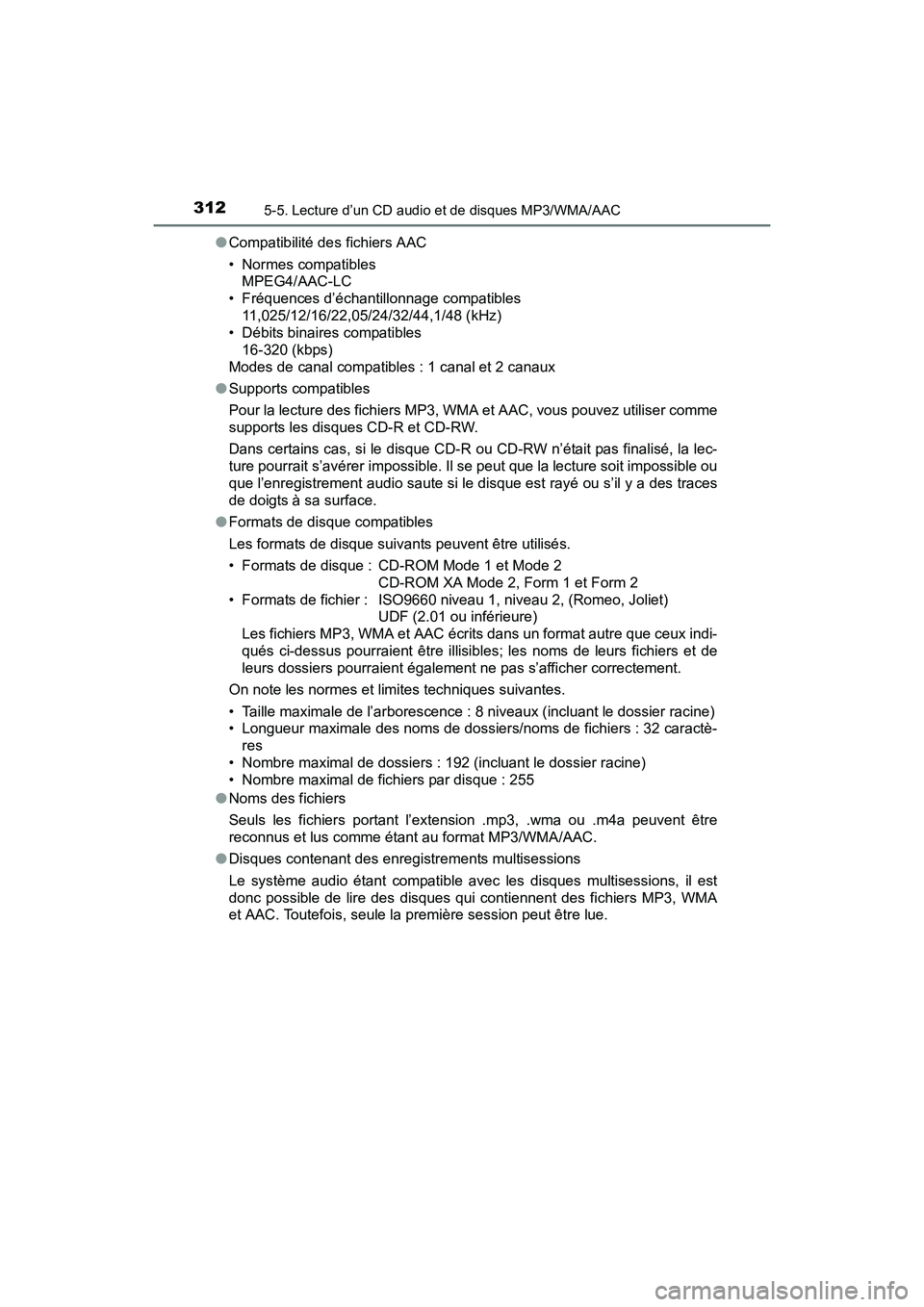
3125-5. Lecture d’un CD audio et de disques MP3/WMA/AAC
PRIUS v_OM_OM47B23D_(D)●
Compatibilité des fichiers AAC
• Normes compatibles
MPEG4/AAC-LC
• Fréquences d’échantillonnage compatibles 11,025/12/16/22,05/24/32/44,1/48 (kHz)
• Débits binaires compatibles
16-320 (kbps)
Modes de canal compatibles : 1 canal et 2 canaux
● Supports compatibles
Pour la lecture des fichiers MP3, WMA et AAC, vous pouvez utiliser comme
supports les disques CD-R et CD-RW.
Dans certains cas, si le disque CD-R ou CD-RW n’était pas finalisé, la lec-
ture pourrait s’avérer impossible. Il se peut que la lecture soit impossible ou
que l’enregistrement audio saute si le disque est rayé ou s’il y a des traces
de doigts à sa surface.
● Formats de disque compatibles
Les formats de disque suivants peuvent être utilisés.
• Formats de disque : CD-ROM Mode 1 et Mode 2
CD-ROM XA Mode 2, Form 1 et Form 2
• Formats de fichier : ISO9660 niveau 1, niveau 2, (Romeo, Joliet) UDF (2.01 ou inférieure)
Les fichiers MP3, WMA et AAC écrits dans un format autre que ceux indi-
qués ci-dessus pourraient être illisibles; les noms de leurs fichiers et de
leurs dossiers pourraient également ne pas s’afficher correctement.
On note les normes et limites techniques suivantes.
• Taille maximale de l’arborescence : 8 niveaux (incluant le dossier racine)
• Longueur maximale des noms de dossiers/noms de fichiers : 32 caractè- res
• Nombre maximal de dossiers : 192 (incluant le dossier racine)
• Nombre maximal de fichiers par disque : 255
● Noms des fichiers
Seuls les fichiers portant l’extension .mp3, .wma ou .m4a peuvent être
reconnus et lus comme étant au format MP3/WMA/AAC.
● Disques contenant des enregistrements multisessions
Le système audio étant compatible avec les disques multisessions, il est
donc possible de lire des disques qui contiennent des fichiers MP3, WMA
et AAC. Toutefois, seule la première session peut être lue.